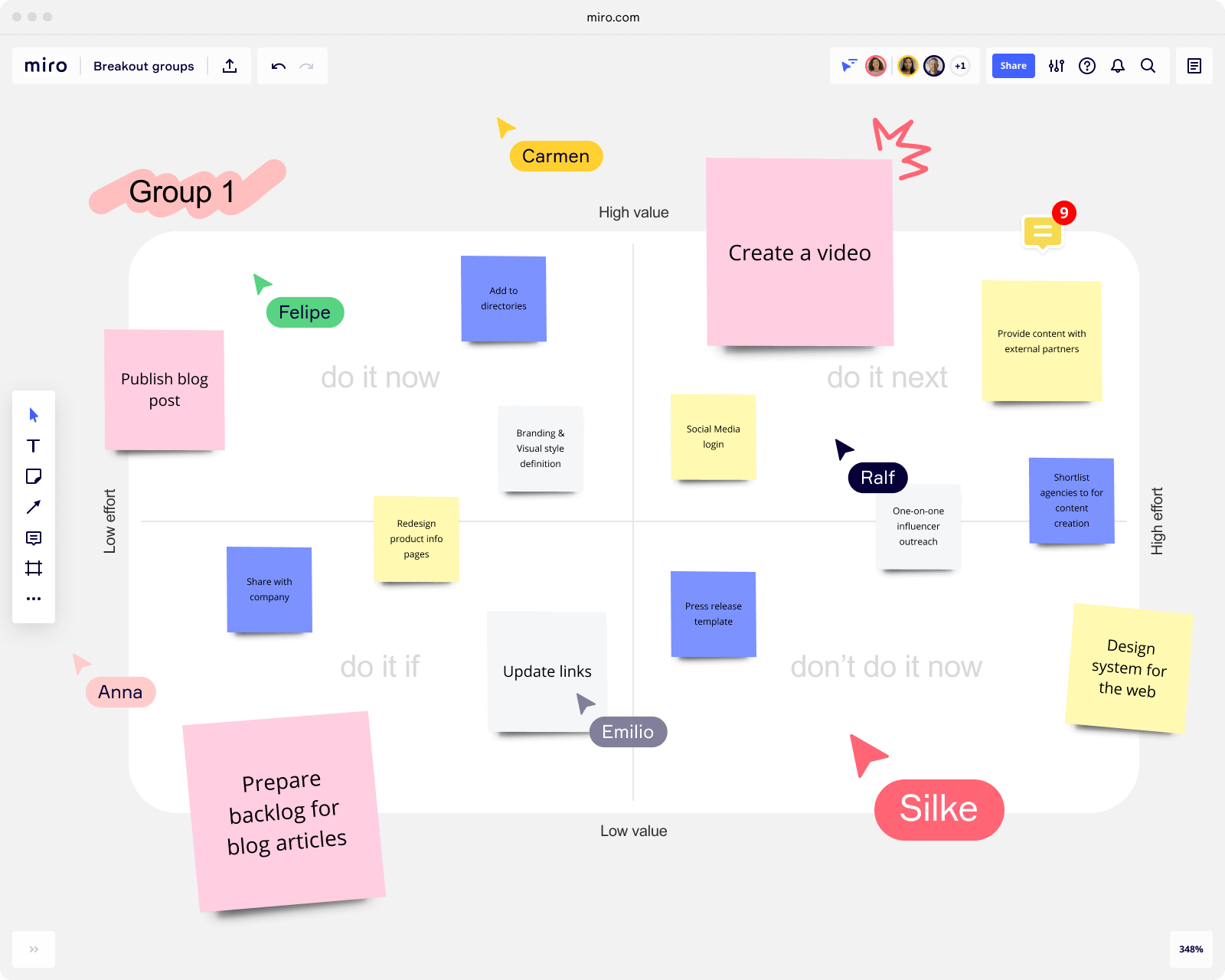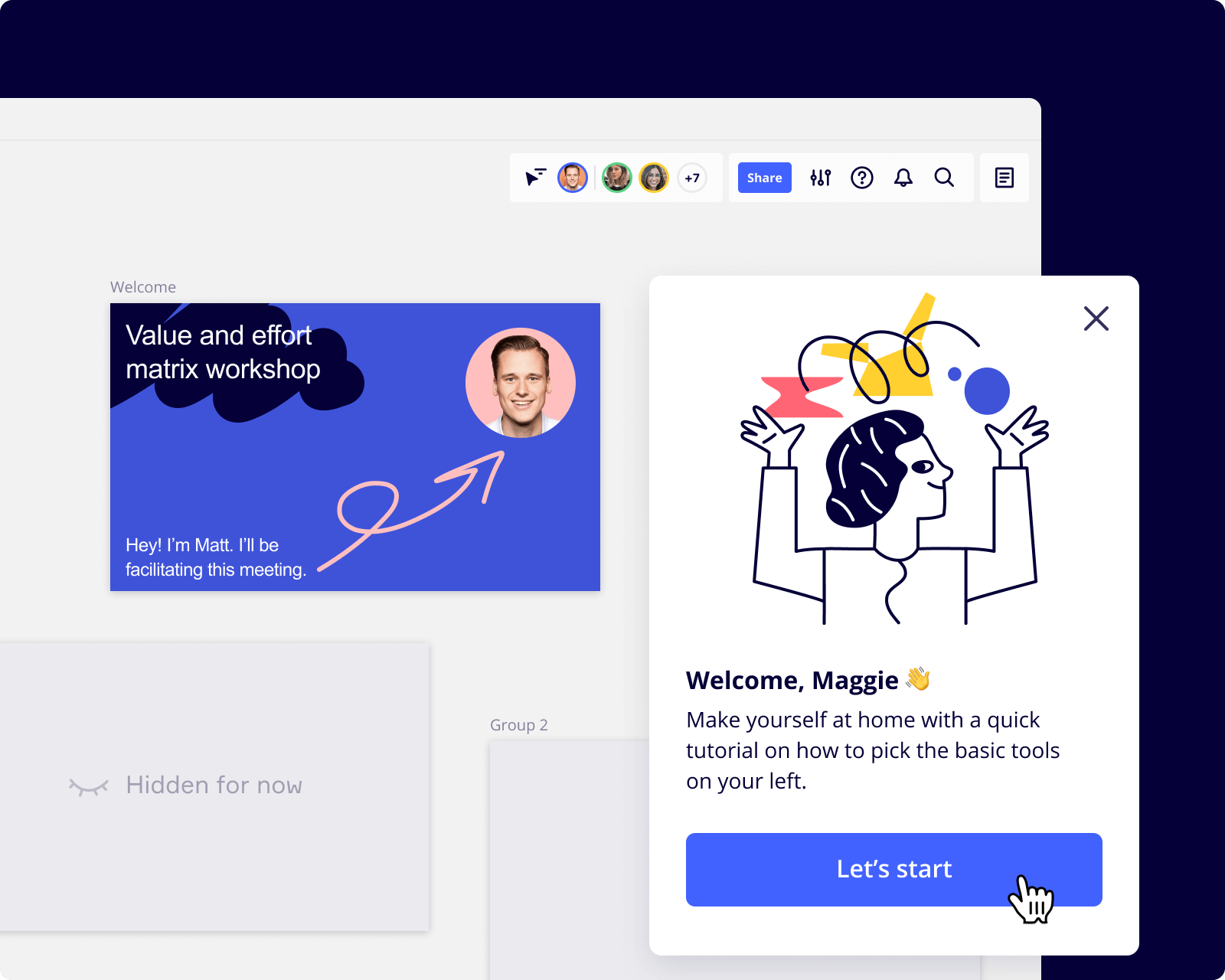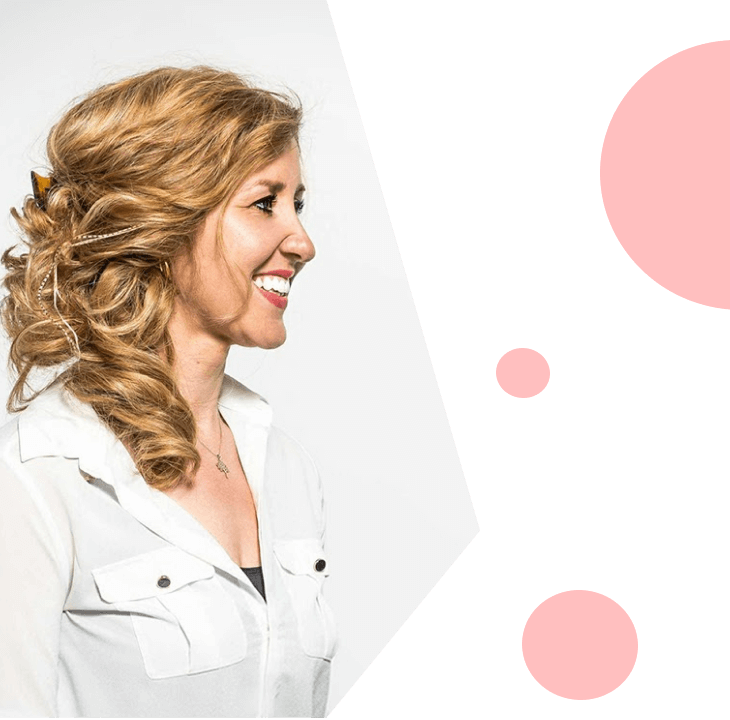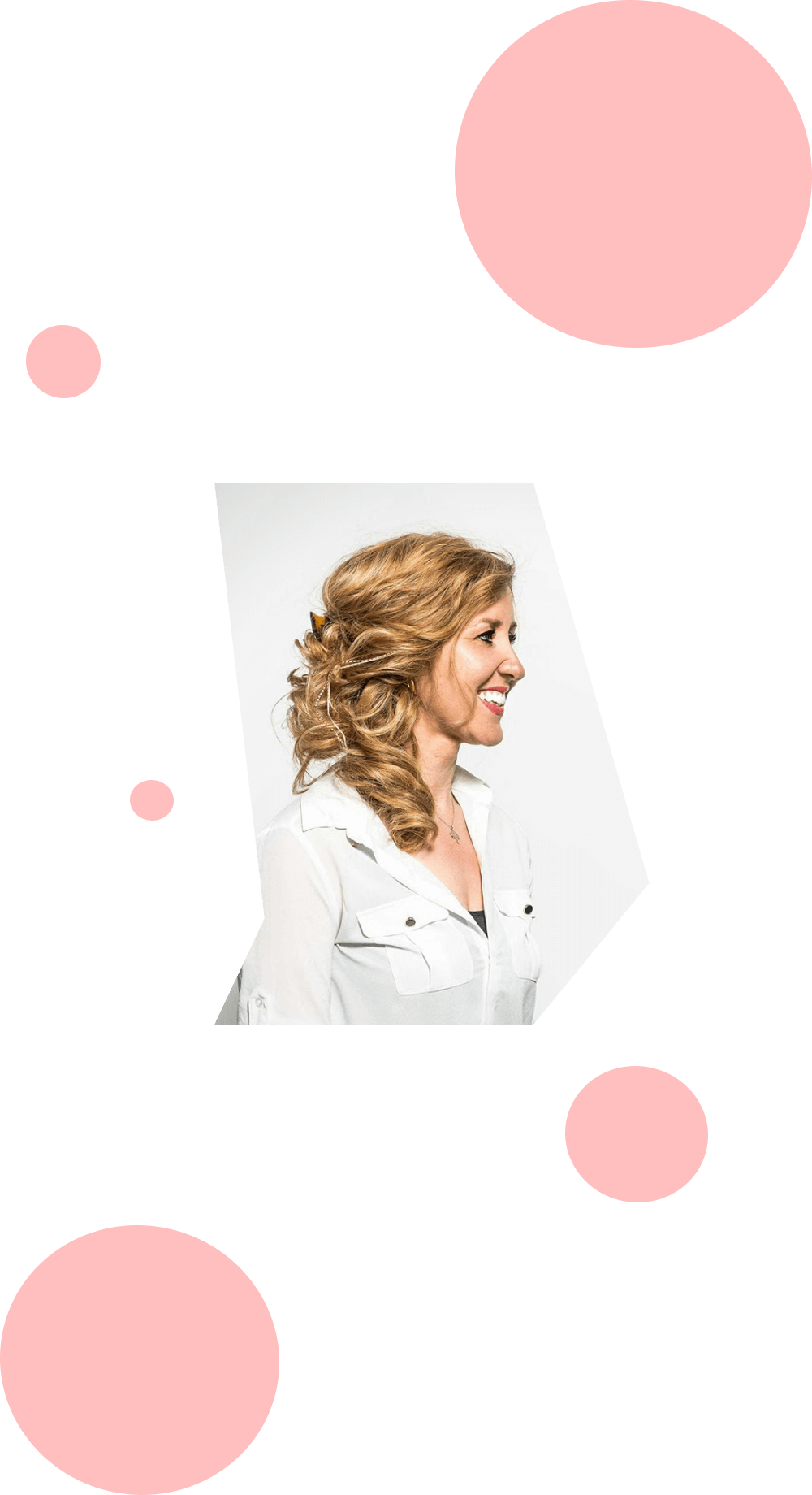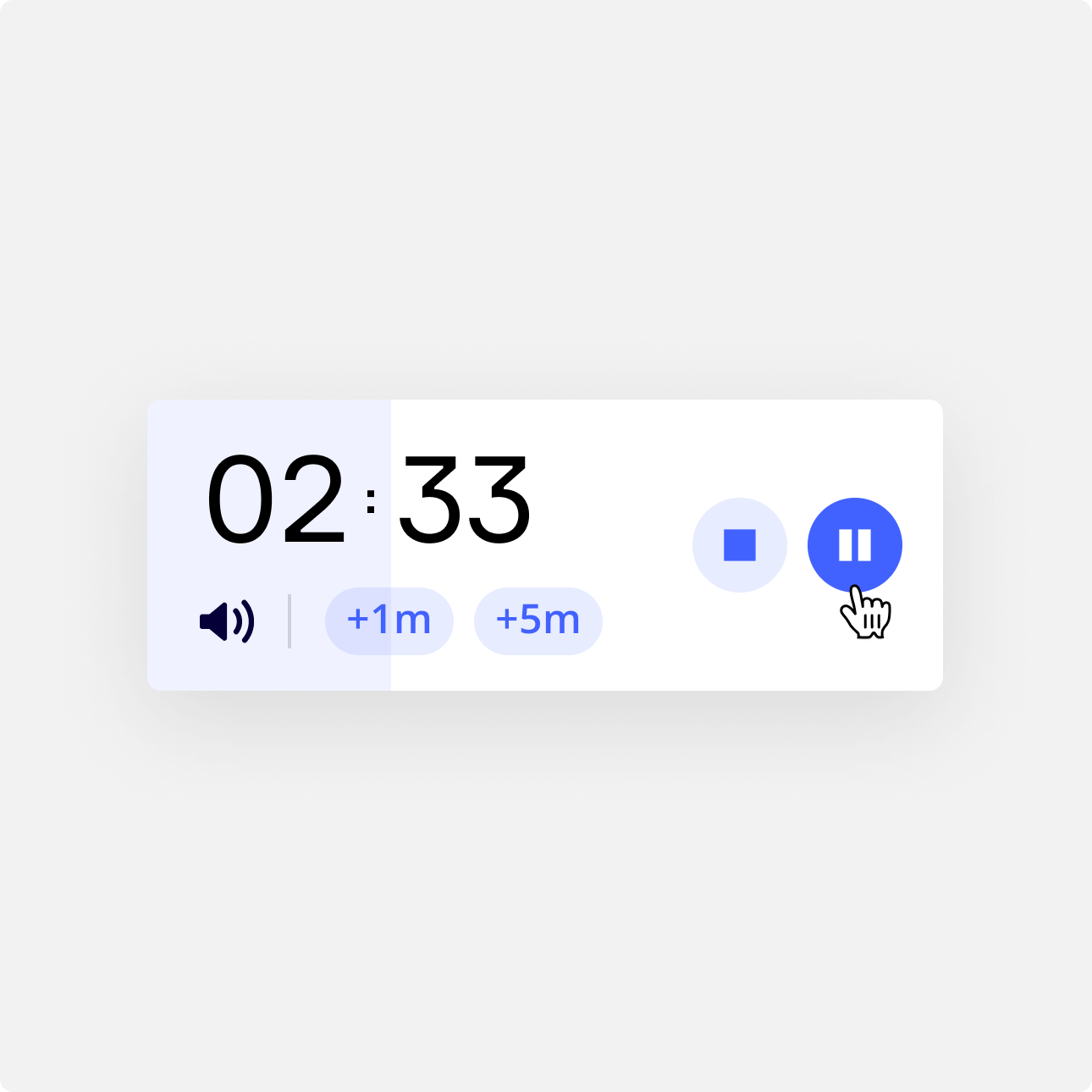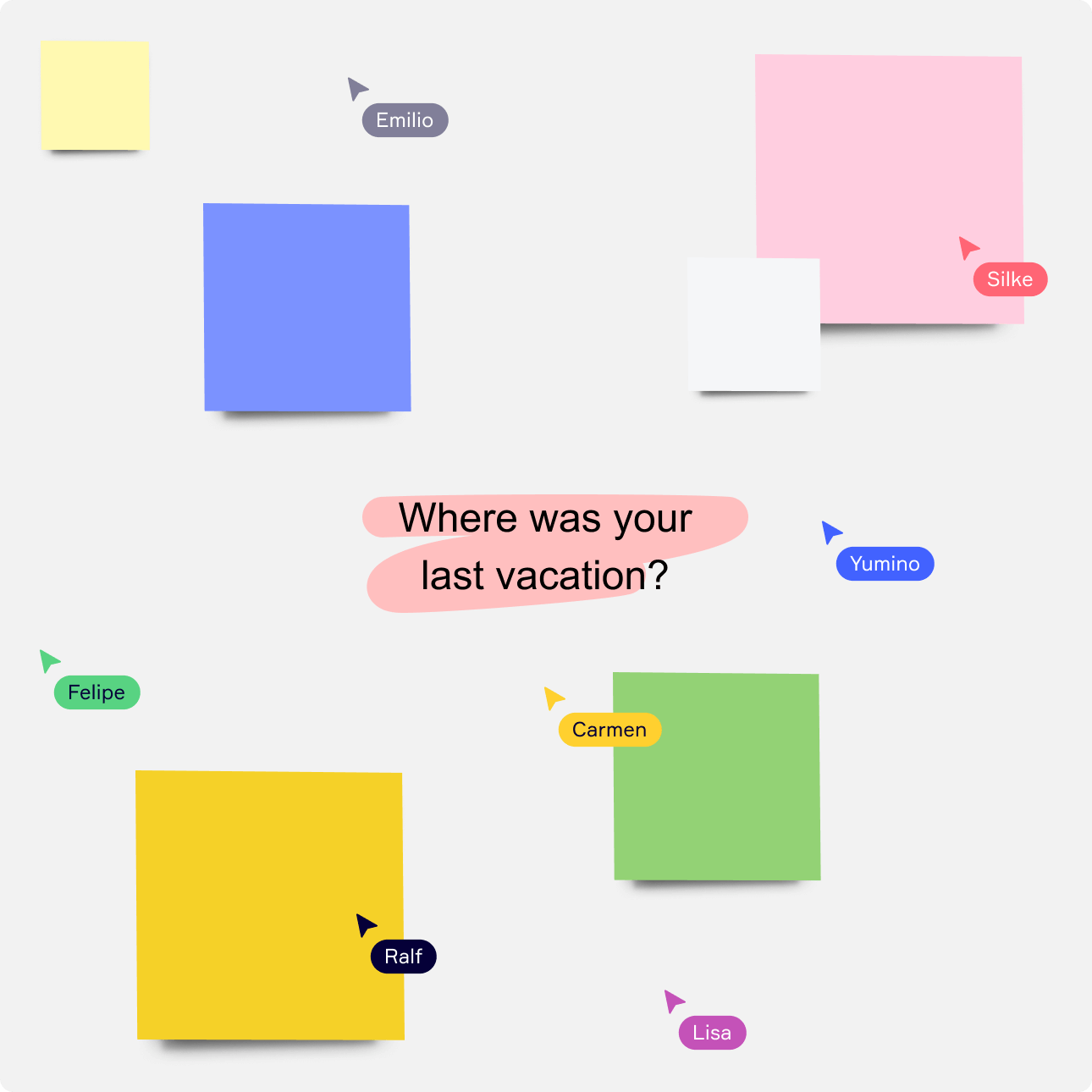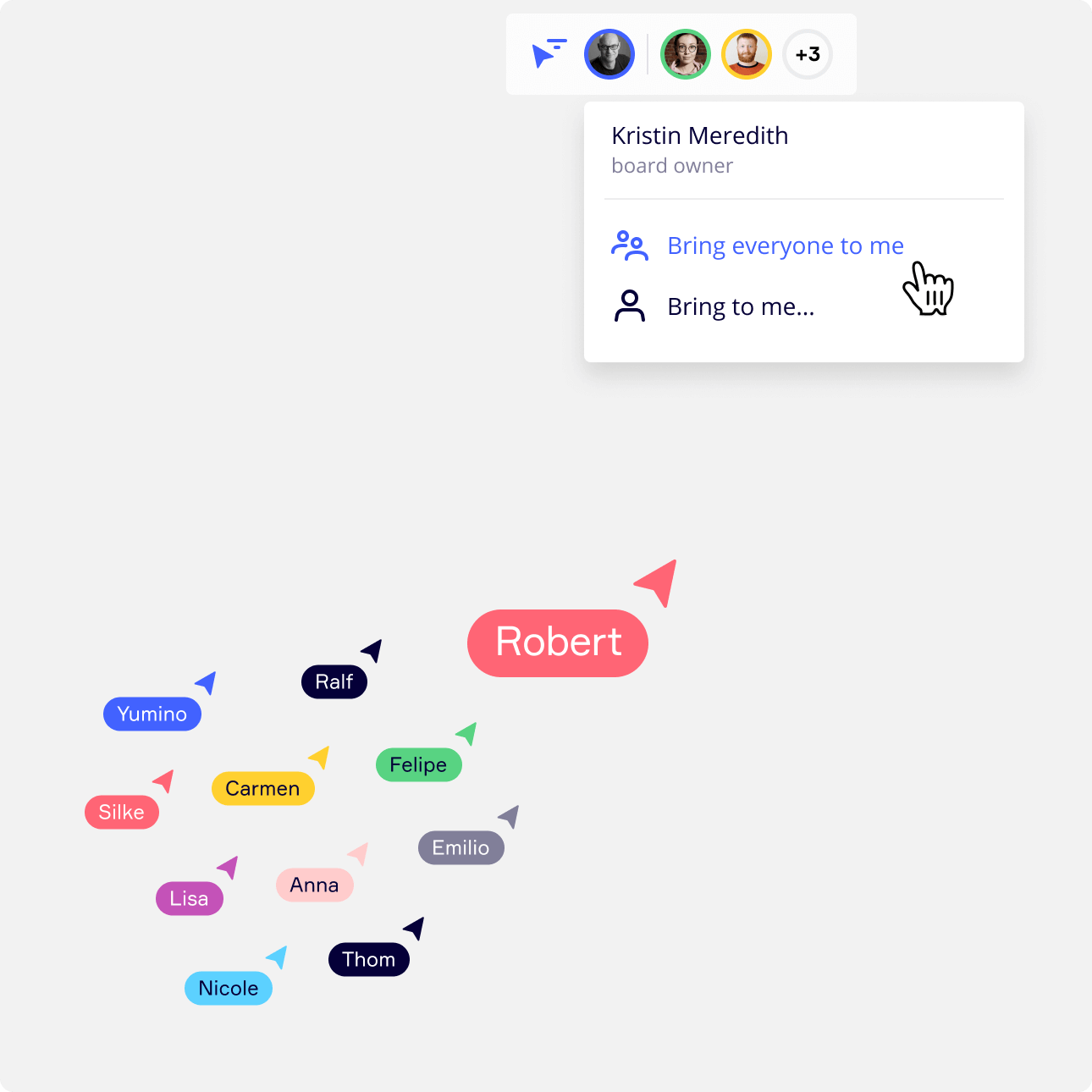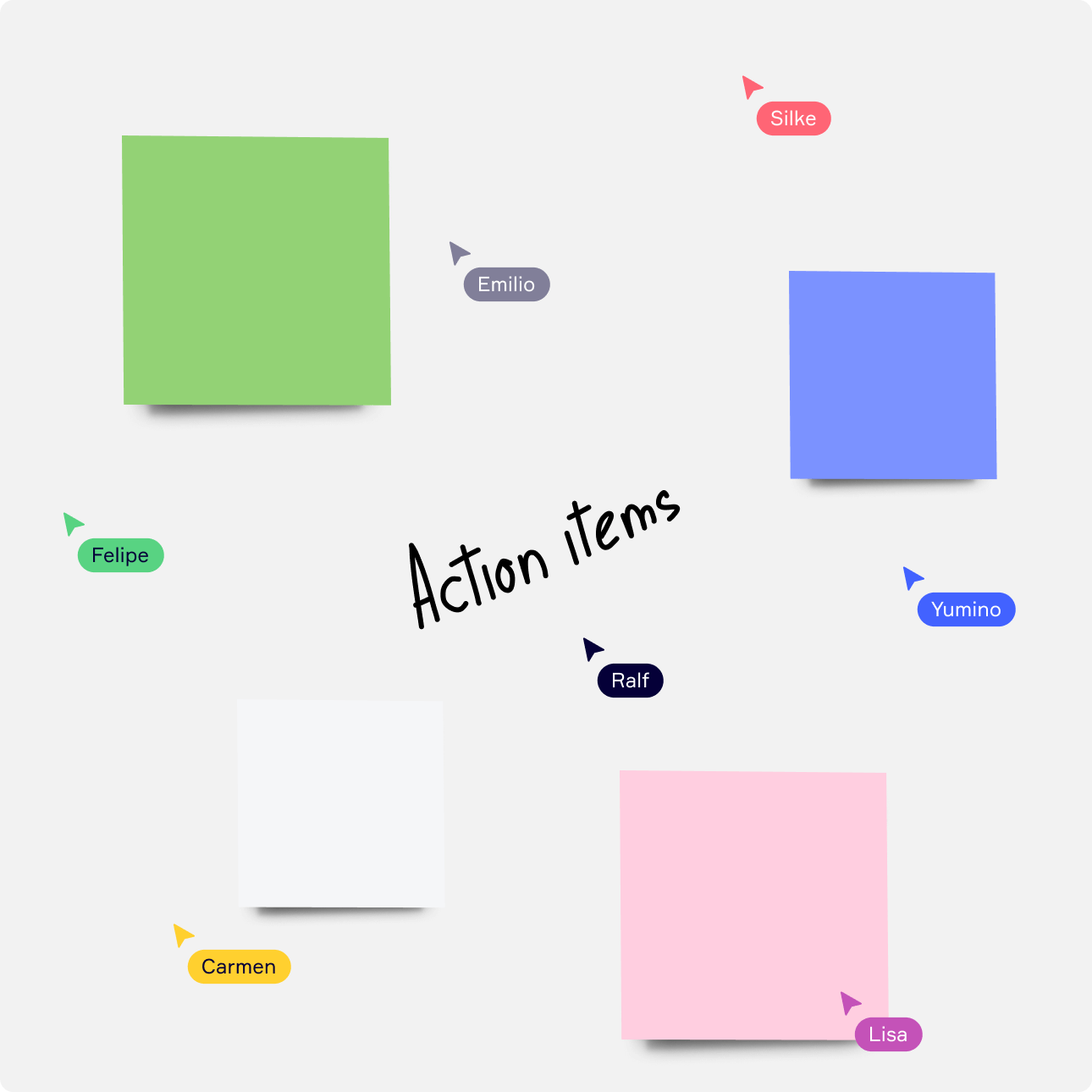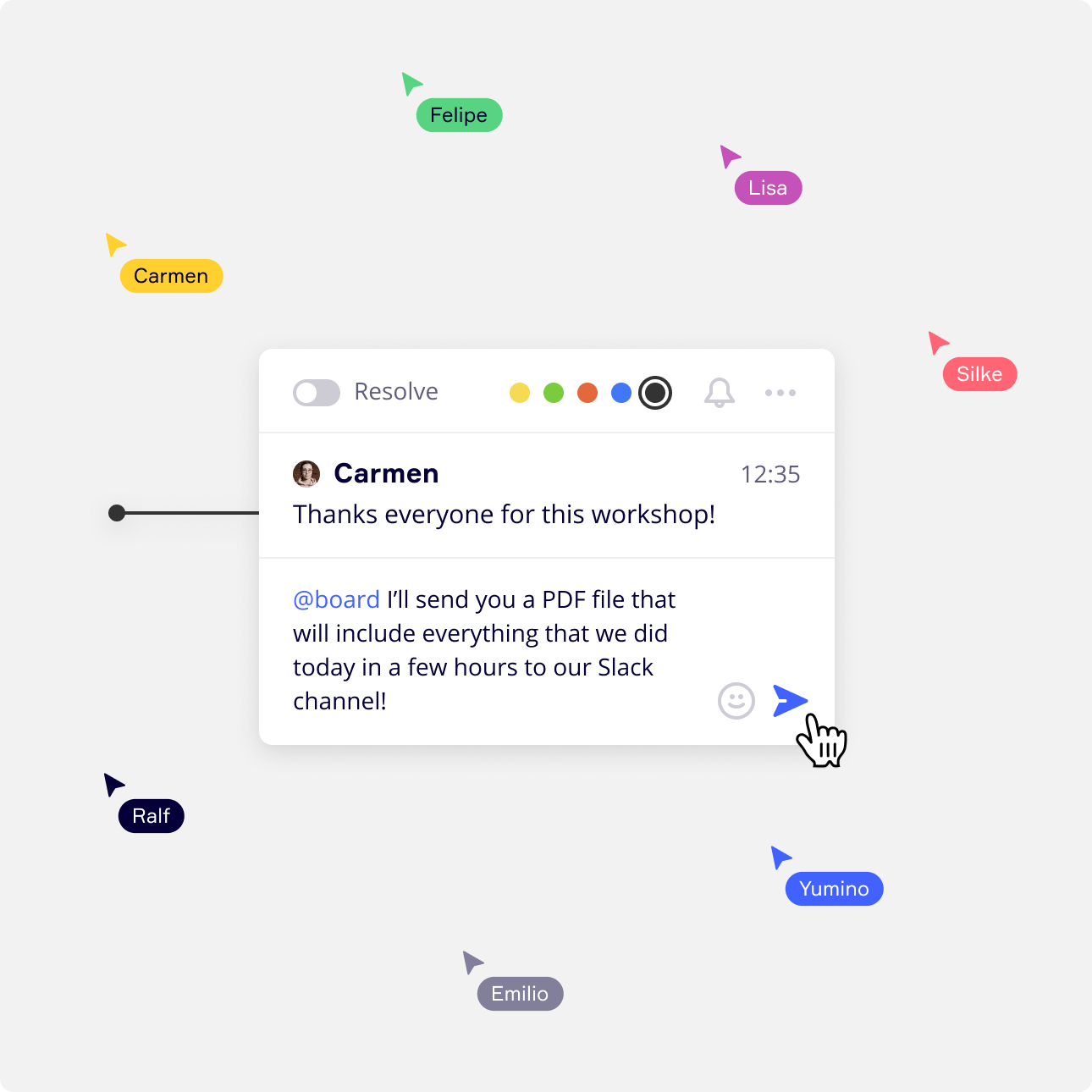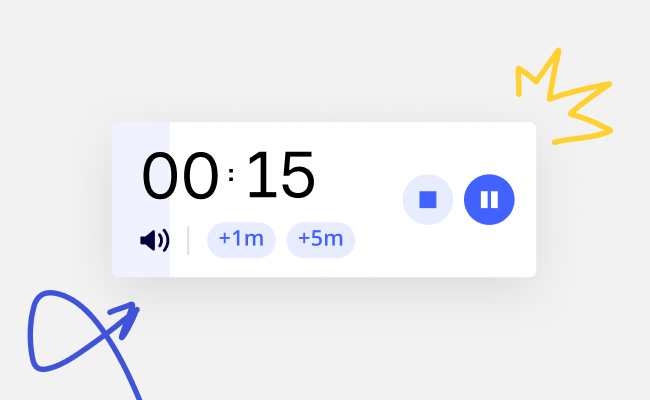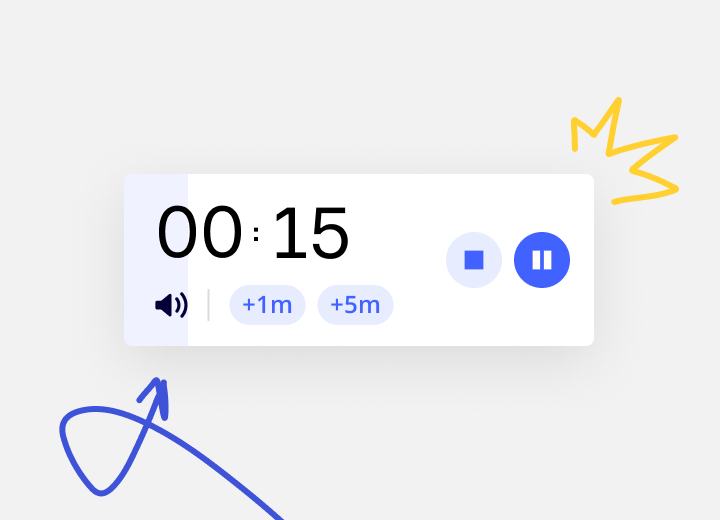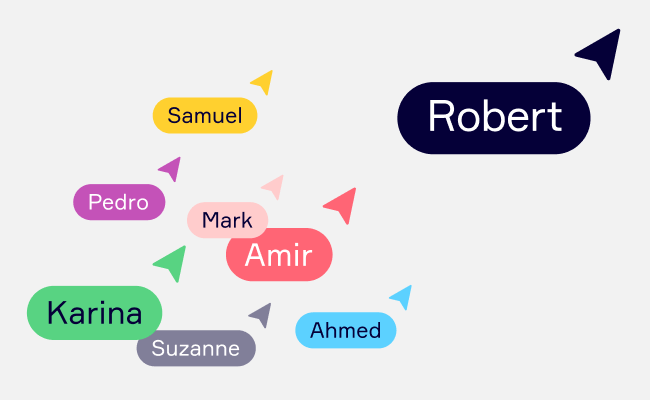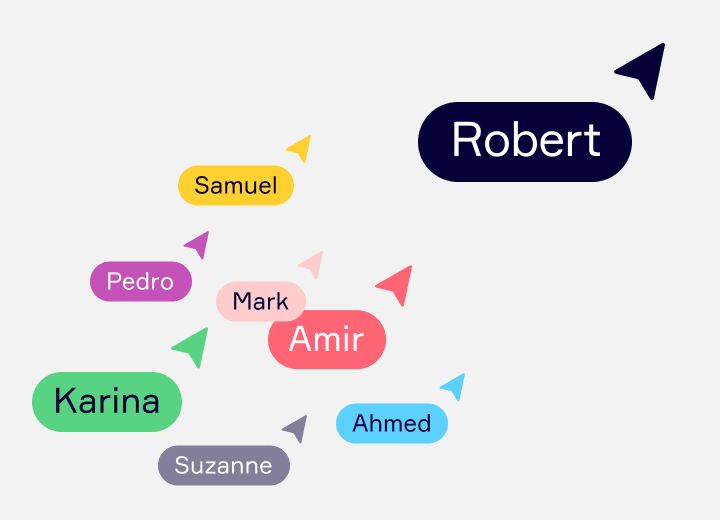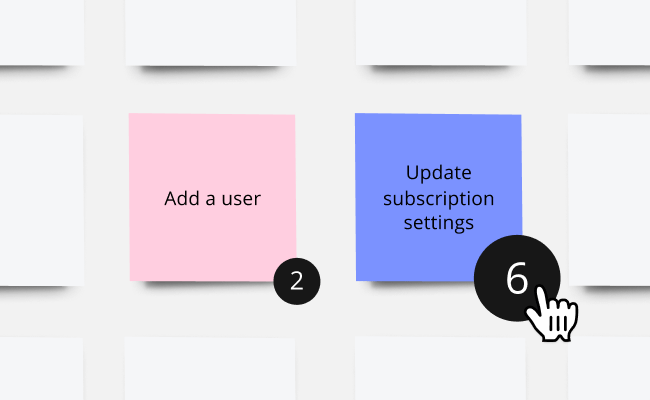

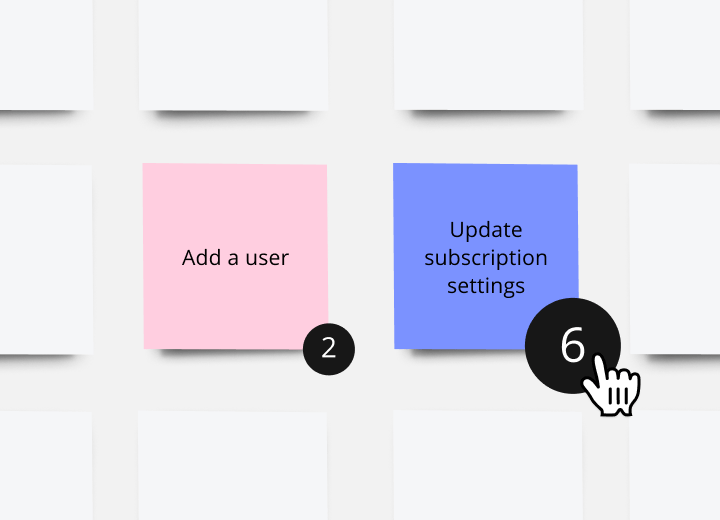

オンライン会議
参加者が一箇所で作業することで ワークショップや会議にスピード感とエネルギーを与えることができます。さらに参加者の意見が取り入れることで、一定の責任感を産むこともできます。
Miro では、独自のテンプレートや付箋などのビジュアルツールを使用したグラフィックファシリテーションが 実現可能です。 すべての参加者が一目見ただけで情報を把握できる 魅力的なワークショップを Miro で開催しましょう。


ワークショップをうまく進行する方法は、対面での開催だけでは ありません。Miro は、ユーザーフレンドリーなツールであり、 誰でもすぐに使い始めることができます。
Miro は、非常にユーザーフレンドリーな ツールです。初めてボードを使用するユーザーでも直感的な使用を楽しむことができ、すべてのゲストがオンラインワークショップで Miro を最大限活用することができます。
Miro を初めて使うゲストでもチュートリアルを通して素早くツールに慣れることができ、 付箋などグラフィックファシリテーションに 必要な基本的なツールをすぐに利用できます。
Miro ボードでは、プレゼンやワークショップをすべて1つのスペースで開催することができ、ツールやウィンドウを頻繁に切り替える 必要がなくなります。
Miro のシンプルなデザインとドラッグ& ドロップ機能により、新規ゲストでも直感的で使いやすいツールです。





Miro は、非常にユーザーフレンドリーな ツールです。初めてボードを使用するユーザーでも直感的な使用を楽しむことができ、すべてのゲストがオンラインワークショップで Miro を最大限活用することができます。

Miro を初めて使うゲストでもチュートリアルを通して素早くツールに慣れることができ、 付箋などグラフィックファシリテーションに 必要な基本的なツールをすぐに利用できます。

Miro ボードでは、プレゼンやワークショップをすべて1つのスペースで開催することができ、ツールやウィンドウを頻繁に切り替える 必要がなくなります。

Miro のシンプルなデザインとドラッグ& ドロップ機能により、新規ゲストでも直感的で使いやすいツールです。
ゲストの参加意欲や創造性の向上によりエネルギッシュなワークショップを開催することができます。Miro ではシンプルで遊び心にあふれたデザインを提供しており、オンラインでも 活発なワークショップが実現可能です。
「どこ」で「だれ」が「なに」をしているのかカーソル表示機能を活用することにより簡単に把握することができます。
Miro のオンライン付箋ツールやクラスタリング機能を使用することにより、ゲストとクリエイティブなアイデア出しや意見交換ができるようになります。
遊び心あふれた絵文字をアクティビティでも 活用し、感情をファシリテーションに取り 入れるようにしましょう。





ゲストの参加意欲や創造性の向上によりエネルギッシュなワークショップを開催することができます。Miro ではシンプルで遊び心にあふれたデザインを提供しており、オンラインでも 活発なワークショップが実現可能です。

「どこ」で「だれ」が「なに」をしているのかカーソル表示機能を活用することにより簡単に把握することができます。

遊び心あふれた絵文字をアクティビティでも 活用し、感情をファシリテーションに取り 入れるようにしましょう。
ワークショップを盛り上げるアクティビティや対面同様の熱量を Miro ボード上でも実現しましょう。Miro には、効果的なグラフィック ファシリテーションをワークショップで進行 するためのテンプレートやツール、機能が多数存在します。
シチュエーションのコンテキストにあった イメージや情報の表示や後で表示したい情報があった場合にフレームの表示を切り替えることができます。ベストなタイミングで重要点や コンテンツを表示し、グラフィックファシリテーションに活かしましょう。
ファシリテーションの最中に「全員を呼ぶ」の機能を使用すれば、すべてのゲストを一箇所に招集することができます。
投票機能やタイマーを使用することにより、 オンラインでは体験することのできない インタラクティブなファシリテーションを 実現することができます。さらにゲストは、 投票機能を使用することにより自身の意見が 目に見える形で反映されていることが確認でき、参加意欲の向上にもつながります。





ワークショップを盛り上げるアクティビティや対面同様の熱量を Miro ボード上でも実現しましょう。Miro には、効果的なグラフィック ファシリテーションをワークショップで進行 するためのテンプレートやツール、機能が多数存在します。

シチュエーションのコンテキストにあった イメージや情報の表示や後で表示したい情報があった場合にフレームの表示を切り替えることができます。ベストなタイミングで重要点や コンテンツを表示し、グラフィックファシリテーションに活かしましょう。

ファシリテーションの最中に「全員を呼ぶ」の機能を使用すれば、すべてのゲストを一箇所に招集することができます。

投票機能やタイマーを使用することにより、 オンラインでは体験することのできない インタラクティブなファシリテーションを 実現することができます。さらにゲストは、 投票機能を使用することにより自身の意見が 目に見える形で反映されていることが確認でき、参加意欲の向上にもつながります。


リサ・ランバート
Spotlight Trust、共同創業者
オンラインのワークショップの課題の1つとして「ゲストの エネルギーの維持」があります。しかし Miro のビジュアルツールやカスタマイズ可能なテンプレートなどのグラフィックファシリテーションツールを活用すれば、参加意欲を駆り立てるオンライン ワークショップを開催することができます。以下でオンライン ワークショップの準備方法について見ていきましょう。
テンプレートの活用または、ボードを一から 作成しましょう。その後、フレームなどの機能を使用して、プレゼン資料を追加します。 ワークショップコンテンツには、紹介文や、 ワークショップの目的、ステップなどを明確に 記入しましょう。
時間配分は重要な要素です。そこで、参加者の人数や、各作業に必要な時間を確認しましょう。 (一言アドバイス:タイマー機能をフル使用して、作業時間を決め、一時停止や休憩を計画しましょう。)
特にパートナーやクライアントと共催する 場合、ワークショップのリハーサルが重要です。そうすることで自信を持って本番に臨み、技術的な部分(グループ分けなど)をテストして操作方法を確認することもできます。






テンプレートの活用または、ボードを一から 作成しましょう。その後、フレームなどの機能を使用して、プレゼン資料を追加します。 ワークショップコンテンツには、紹介文や、 ワークショップの目的、ステップなどを明確に 記入しましょう。

時間配分は重要な要素です。そこで、参加者の人数や、各作業に必要な時間を確認しましょう。 (一言アドバイス:タイマー機能をフル使用して、作業時間を決め、一時停止や休憩を計画しましょう。)

特にパートナーやクライアントと共催する 場合、ワークショップのリハーサルが重要です。そうすることで自信を持って本番に臨み、技術的な部分(グループ分けなど)をテストして操作方法を確認することもできます。
ワークショップの開始時、参加者にスクリーンをオンにするよう促しましょう。それから アイスブレイクセッションを設定しゲスト同士で自己紹介をしてもらい、打ち解け合える環境を作りましょう(一言アドバイス:ちょっとした笑いや冗談で参加者はすぐにリラックスできるようになります。)
「全員を呼ぶ」などのファシリテーションツールを使用して、あらゆる作業でゲストがワークショプに同じレベルで集中できる環境を作りましょう。
投票やエナジャイザーなど、インタラクティブで開放的なアクティビティを計画し、グループ全体を巻き込みます。フレームの非表示 / 表示機能を使用して、ワークショップ全般のさまざまな場面で参加者の関心を引くことができます。






ワークショップの開始時、参加者にスクリーンをオンにするよう促しましょう。それから アイスブレイクセッションを設定しゲスト同士で自己紹介をしてもらい、打ち解け合える環境を作りましょう(一言アドバイス:ちょっとした笑いや冗談で参加者はすぐにリラックスできるようになります。)

「全員を呼ぶ」などのファシリテーションツールを使用して、あらゆる作業でゲストがワークショプに同じレベルで集中できる環境を作りましょう。

投票やエナジャイザーなど、インタラクティブで開放的なアクティビティを計画し、グループ全体を巻き込みます。フレームの非表示 / 表示機能を使用して、ワークショップ全般のさまざまな場面で参加者の関心を引くことができます。
例えばふりかえりセッションなどで、その日のワークショップをまとめてみましょう。多くの意見を反映させるようにし、良かった点や主な学びを記入しましょう。
Miro は、あらゆるインサイトやアイデアを簡単に具体的なタスクに変えることができます。ボード上に集まった付箋をカードに変更するだけで、チームメンバーに何をいつまでに完了すべきかを知らせる簡単な割り当てシートを作ることができます。
要約メールやその他の役立つ参考資料など、ゲストに知らせたいワークショップでの学びを事前に準備しておきます。ボードをエクスポートし、高解像度の PDF や画像として送信することもできます。






例えばふりかえりセッションなどで、その日のワークショップをまとめてみましょう。多くの意見を反映させるようにし、良かった点や主な学びを記入しましょう。

Miro は、あらゆるインサイトやアイデアを簡単に具体的なタスクに変えることができます。ボード上に集まった付箋をカードに変更するだけで、チームメンバーに何をいつまでに完了すべきかを知らせる簡単な割り当てシートを作ることができます。

要約メールやその他の役立つ参考資料など、ゲストに知らせたいワークショップでの学びを事前に準備しておきます。ボードをエクスポートし、高解像度の PDF や画像として送信することもできます。


参加者が一箇所で作業することで ワークショップや会議にスピード感とエネルギーを与えることができます。さらに参加者の意見が取り入れることで、一定の責任感を産むこともできます。


Miro には、オンラインでのワーク ショップをまるで対面でしているような感覚で開催できるツールが多数 揃っています。


Miro には、ワークショップにおいてゲストの参加意欲を向上するツールが多数揃っており、オンラインでも自由にワークショップを開催することができます。